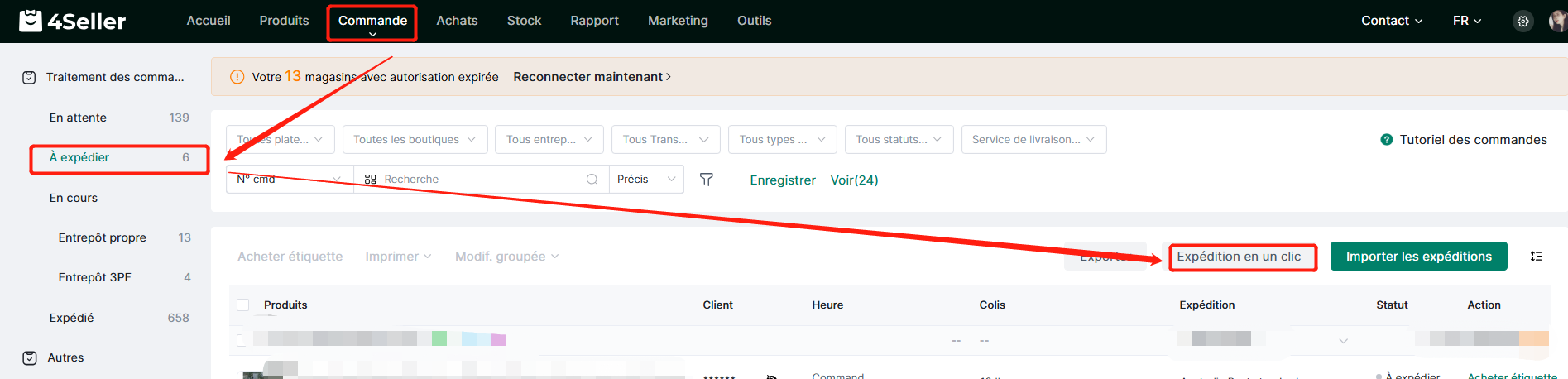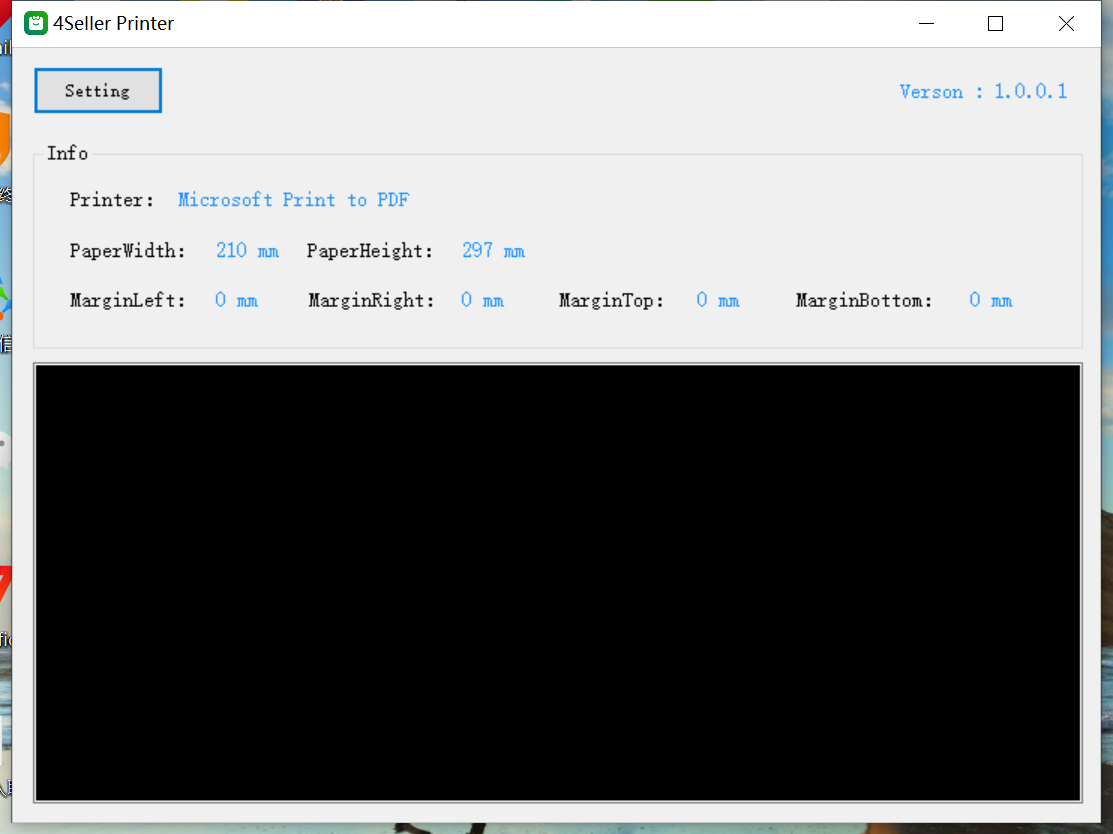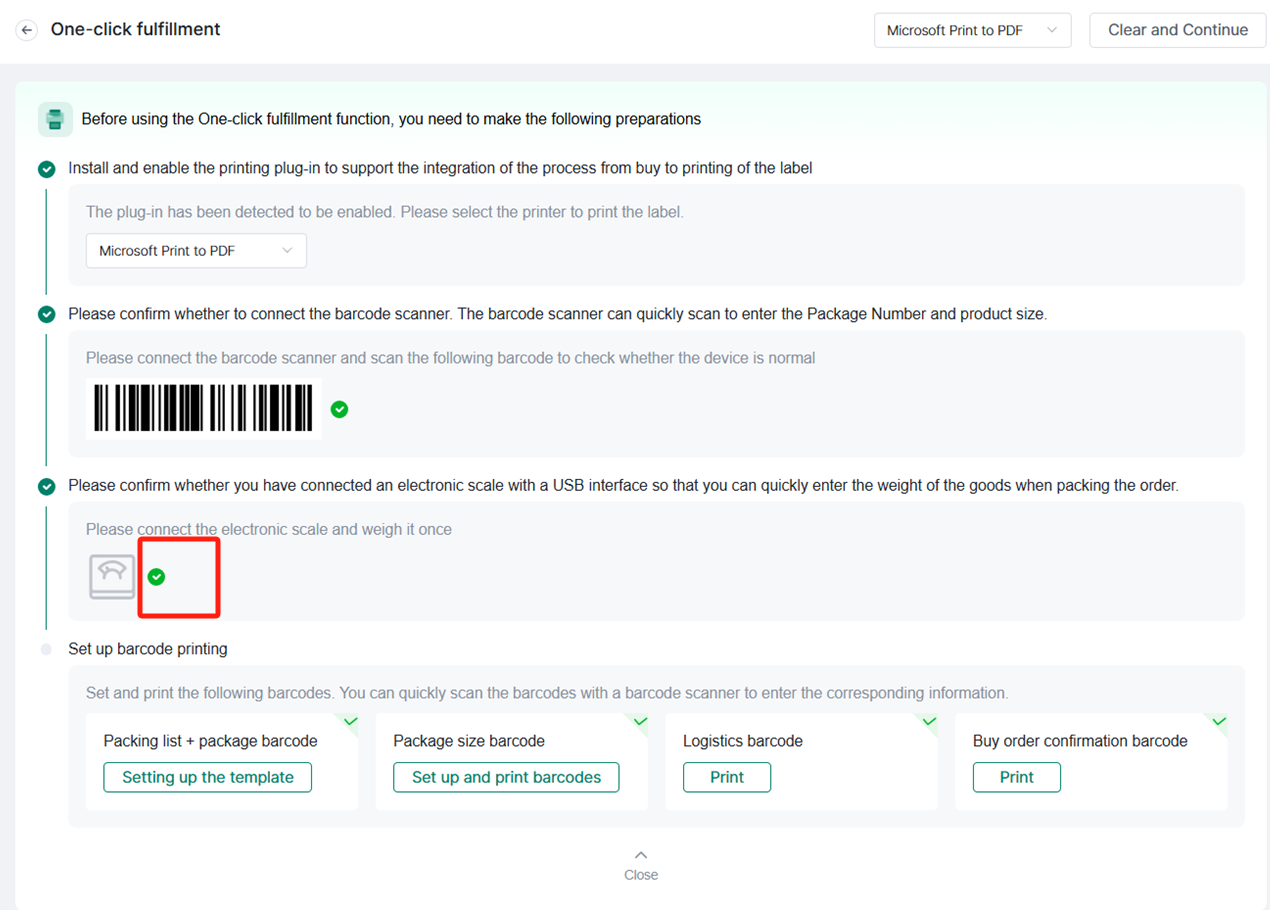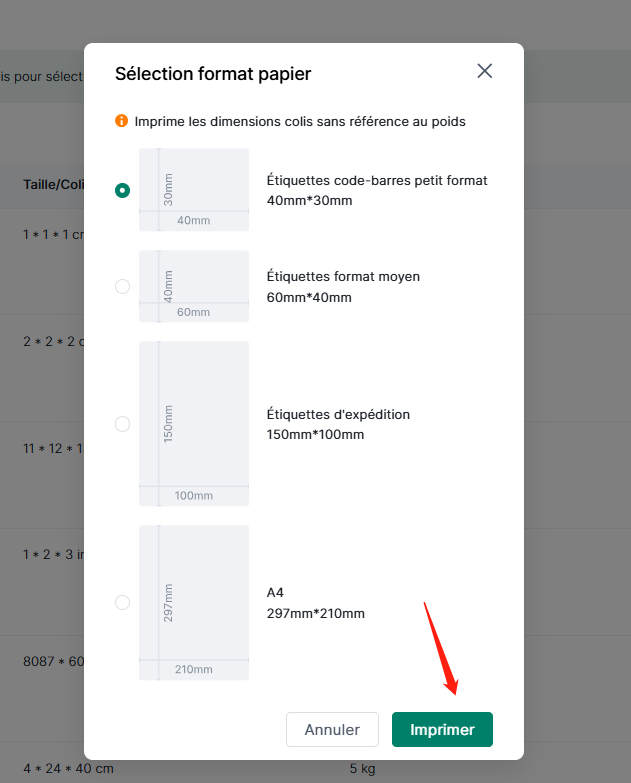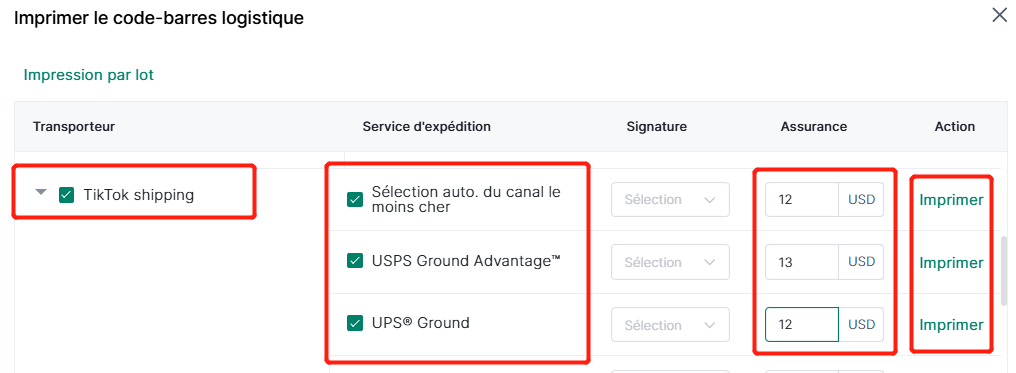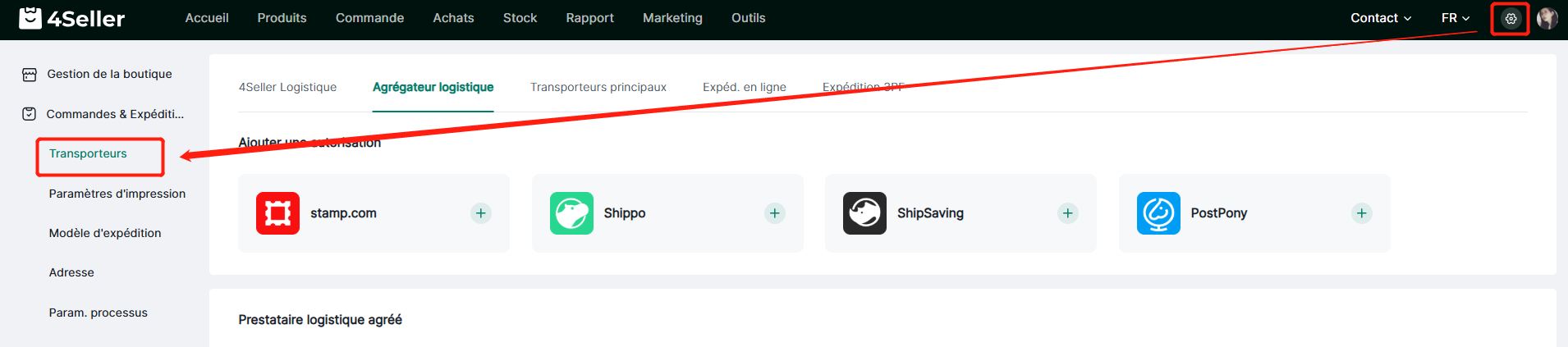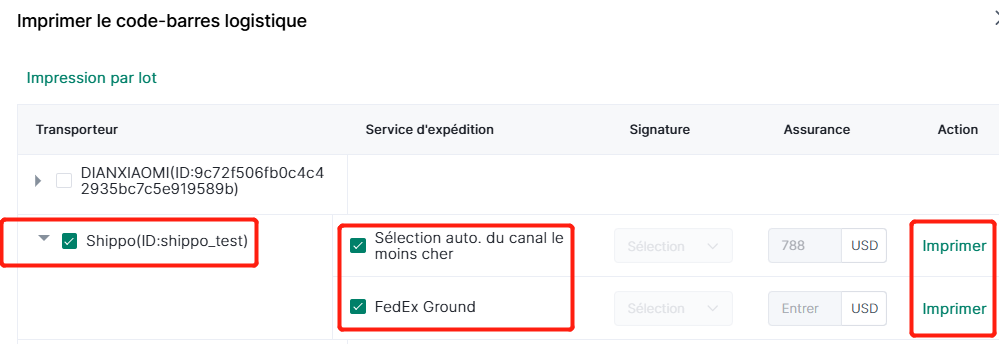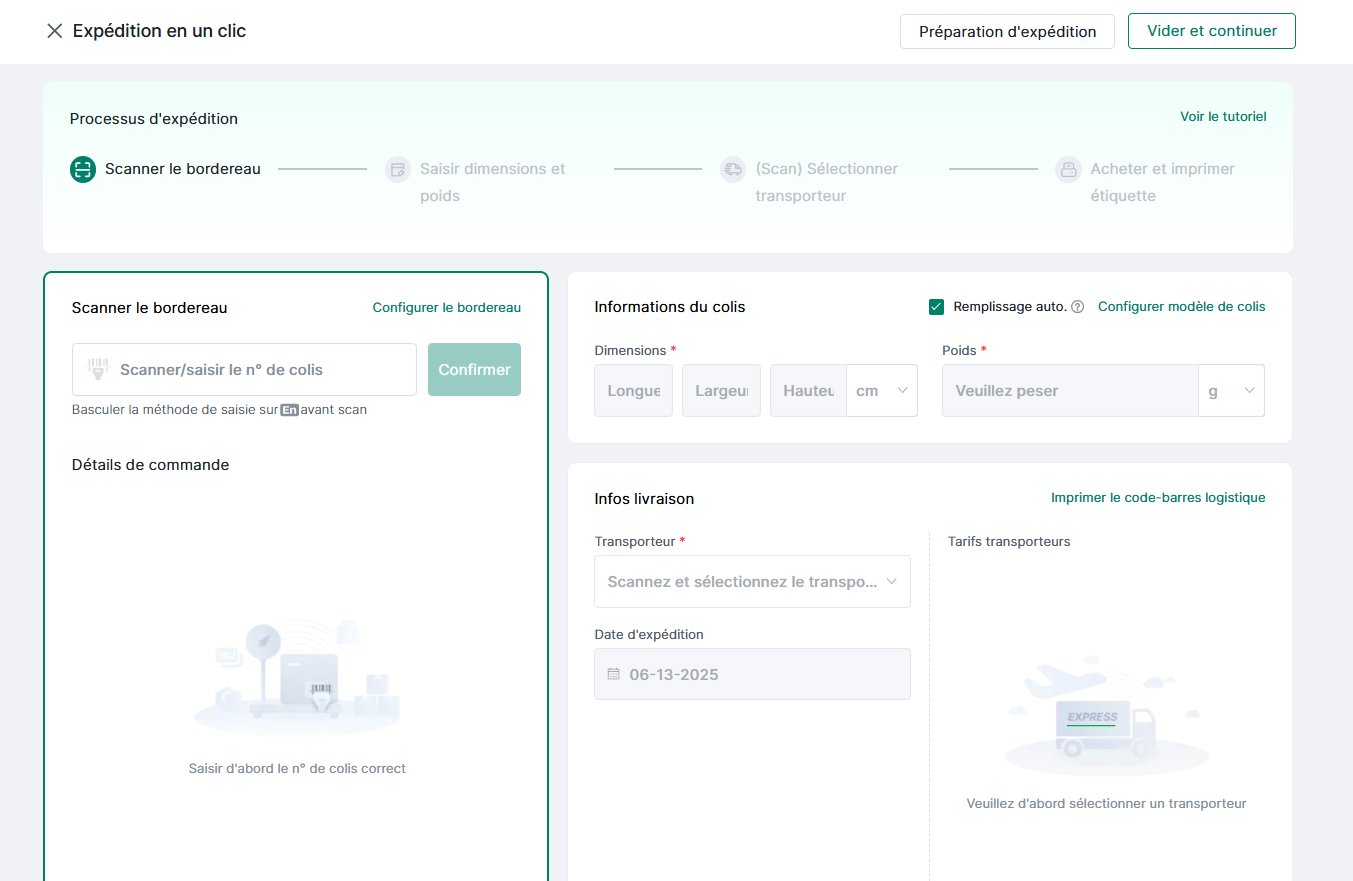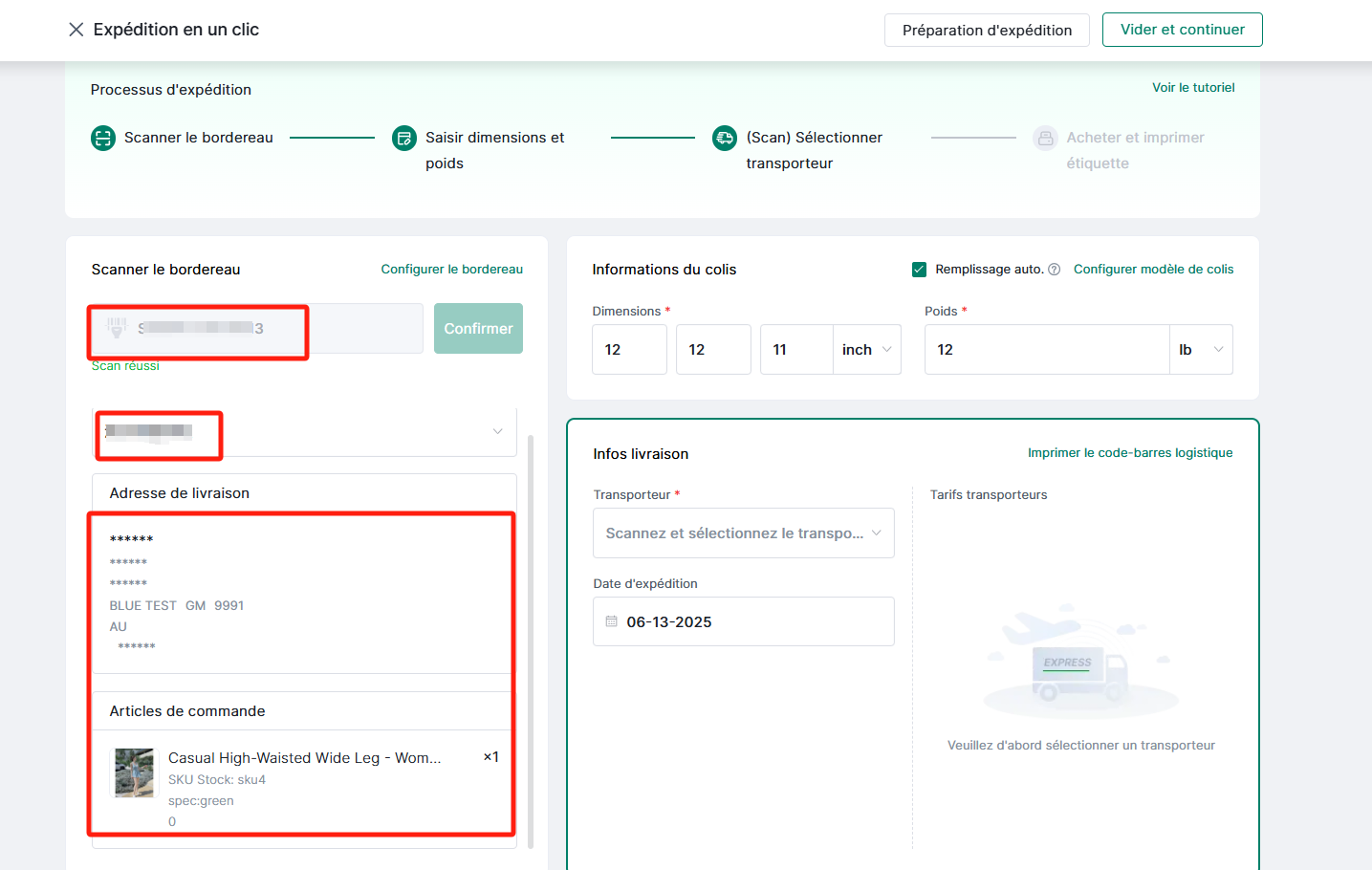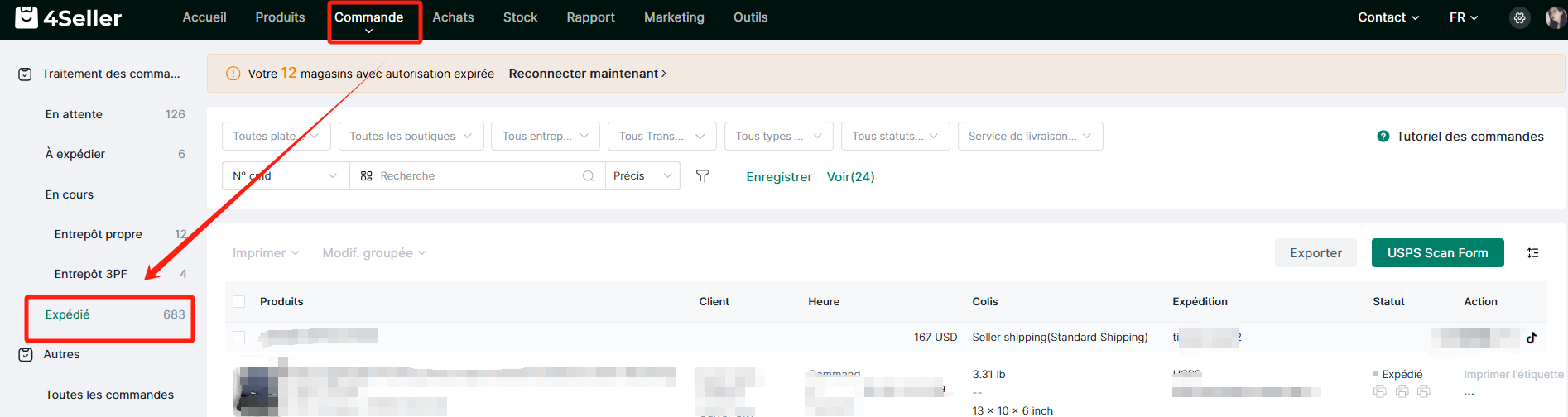- Commencer
- Tutoriels vidéo
- Base de connaissances
- FAQ & Dépannage
Comment expédier rapidement les commandes via l'expédition en un clic ?
4Seller prend en charge l'expédition des commandes en un clic pour rationaliser votre processus logistique.
Cette fonction est adaptée aux vendeurs avec peu de commandes et de petits entrepôts, permettant d'optimiser l'expédition et d'augmenter l'efficacité. Avec des outils basiques (balance électronique, scanner), terminez rapidement le picking à l'expédition.
Remarque : Exclusions :
1. Commandes non en statut « À expédier »
2. Commandes marketplace tierces
3. Commandes splitées Temu
Deux accès possibles :
Accès 1 : Commandes → Expédition en un clic

Accès 2: Commande - expédition - exécution d'un seul clic - achat d'étiquettes en cours
Étape 1 : Installer le plug-in d'impression
Si le plug-in d'impression n'est pas installé, une fenêtre contextuelle s'affiche avec un message d'erreur. Cliquez sur Télécharger le plug-in pour terminer l'installation du plug-in.
Si le plug-in a été installé, cliquez sur Actualiser.
Remarque : lorsque le nouveau test est réussi après l'actualisation, fermez la fenêtre contextuelle.
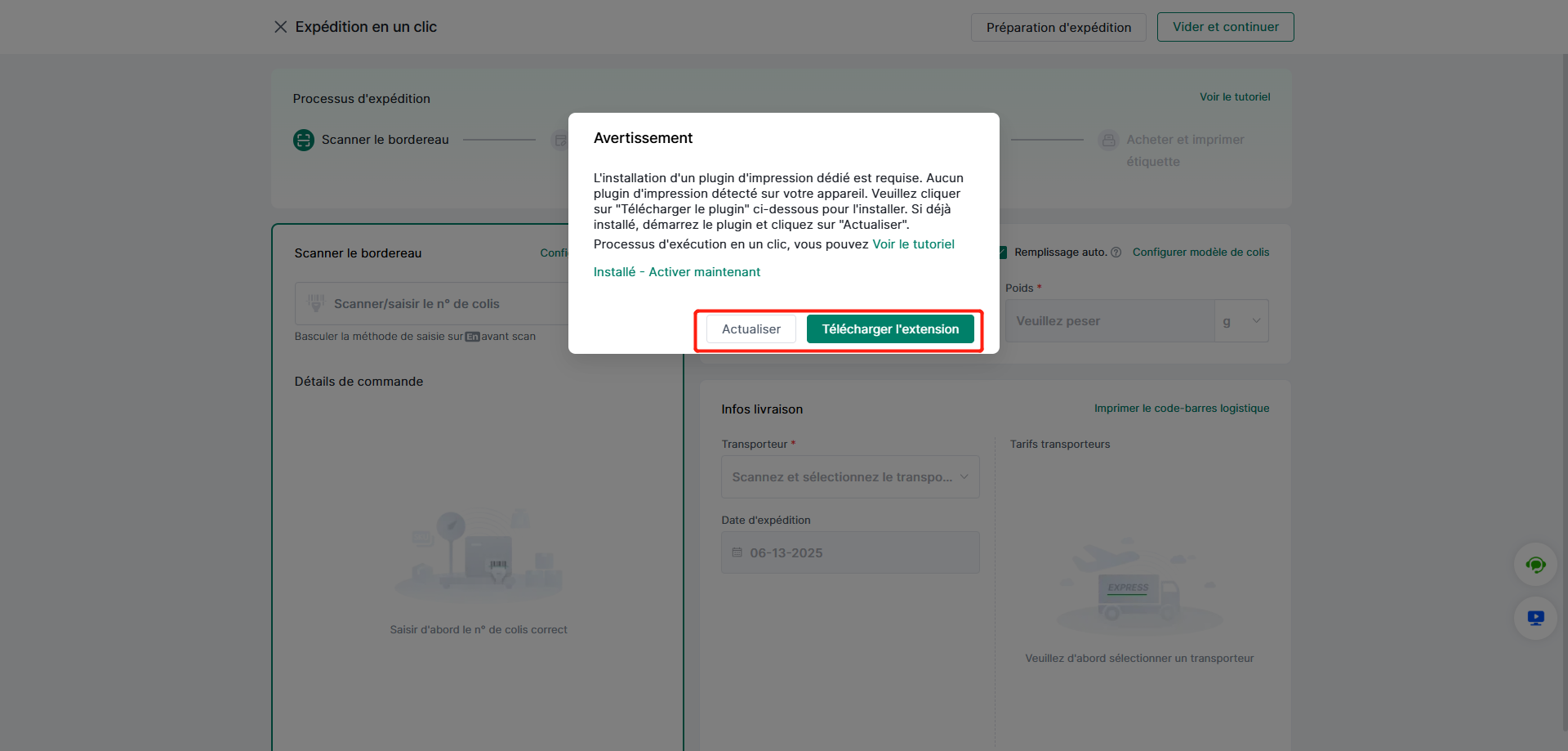
Après l'installation, ouvrez le plug-in et sélectionnez l'imprimante.
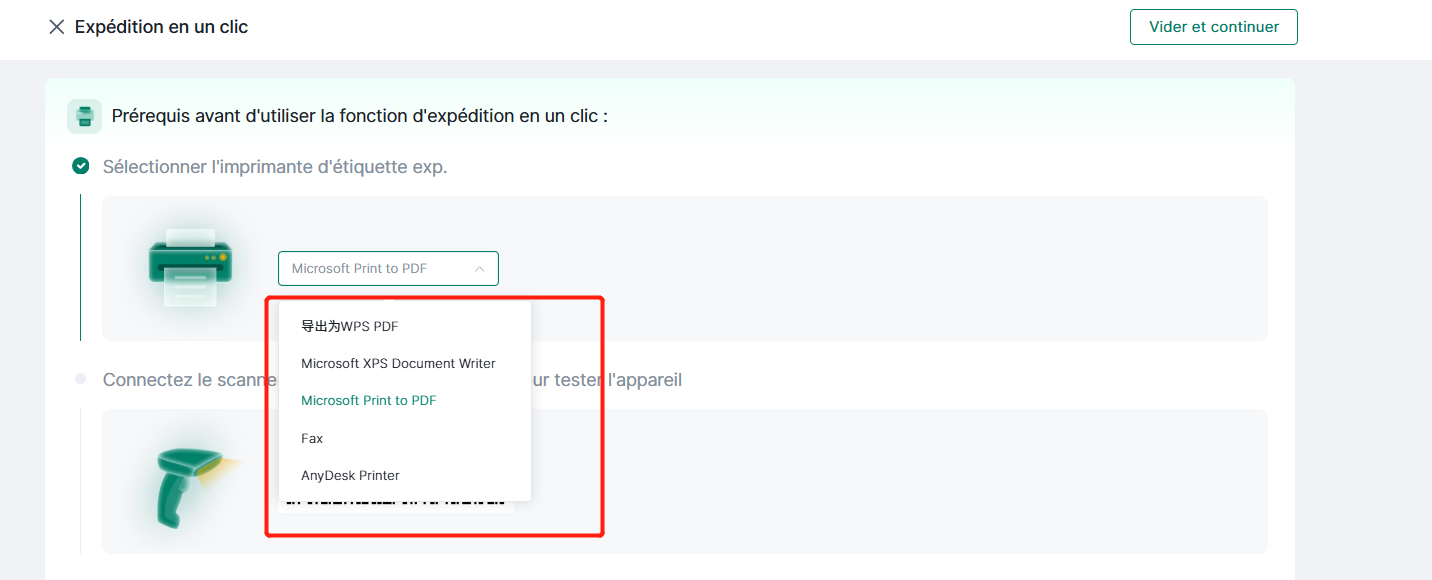
Étape 2 : Préparer l'équipement
1. Préparez un scanner et scannez le code-barres. Vous pouvez rapidement scanner le code-barres pour saisir le code de l'emballage et la taille de la commande. Une connexion réussie sera affichée ✔.
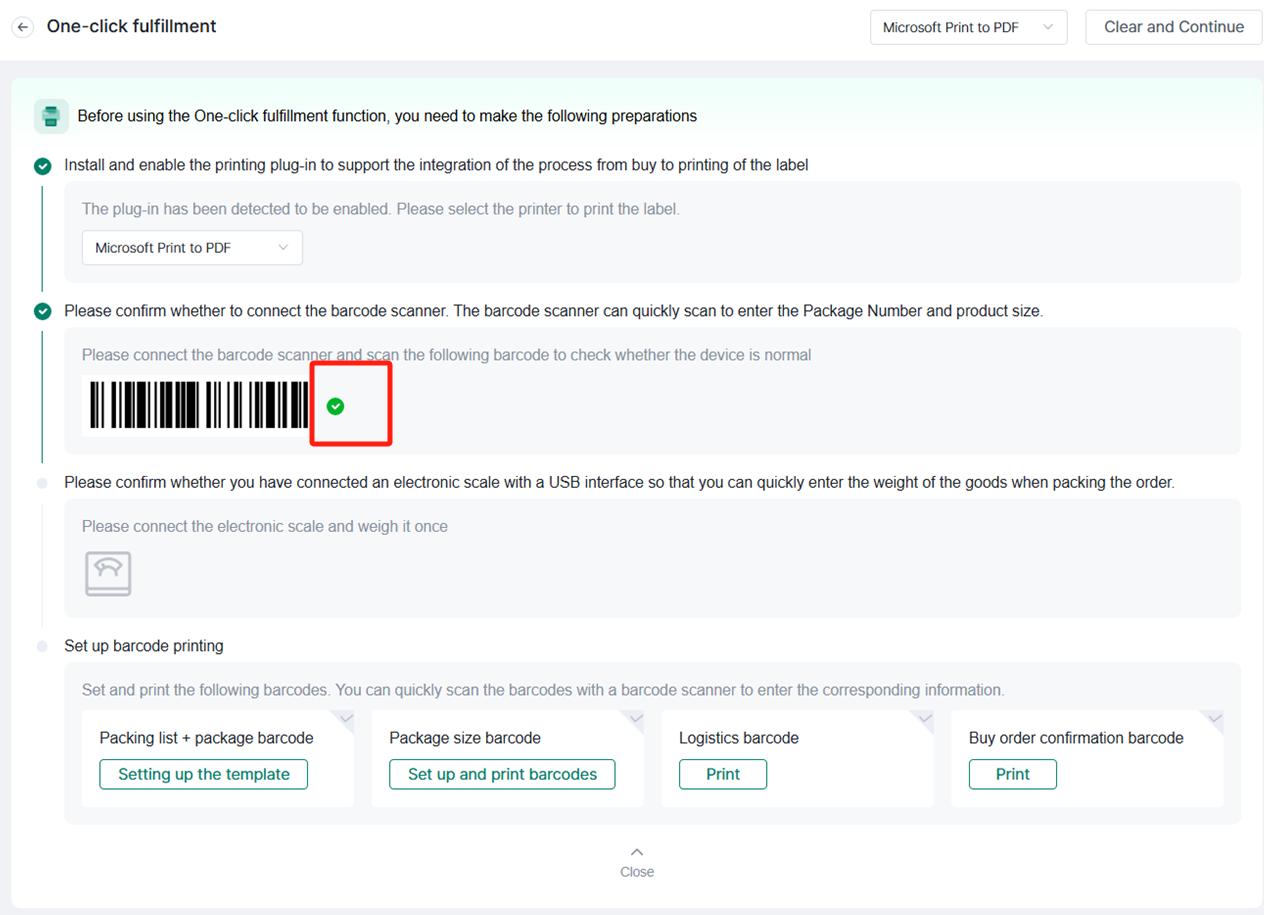
2. Connectez une balance électronique à l'aide d'un port USB pour pouvoir saisir rapidement le poids des marchandises lors de l'emballage de la commande. Après la connexion, pesez les marchandises une fois, et un ✔ s'affichera à l'arrière si la connexion est réussie ;
Étape 3 : Définition du code-barres du bordereau d'expédition
Vous devez configurer à l'avance le modèle de bordereau d'expédition avec code à barres, dans lequel le numéro de colis, le code à barres du colis est une option obligatoire, d'autres éléments peuvent être configurés selon les besoins, les paramètres du modèle peuvent être référencés dans cet article d'aide : Comment personnaliser le modèle de bordereau d'expédition ?
Étape 4 : Configurer le code-barres des dimensions
Vous devez configurer le modèle de code-barres de la taille de l'emballage à l'avance, les paramètres du modèle peuvent se référer à cet article d'aide : Comment configurer le modèle de paquet ?
Cliquez sur Imprimer le code-barres pour sélectionner la taille du papier d'impression.
Étape 5 : Imprimer le code-barres logistique
Si l'expédition en ligne lorsque vous autorisez les magasins à 4Seller avec succès, vous pouvez directement sélectionner le service d'expédition puis imprimer le code-barres.
Si l'expédition ne se fait pas en ligne, vous devez autoriser le transporteur : Setting--Shipping Carrier, où vous pouvez vérifier le transporteur que 4Seller supporte et autoriser.
Une fois l'autorisation terminée, vous pouvez sélectionner le service d'expédition, puis cliquer sur Imprimer.
Étape 6 : Imprimer le code de confirmation
Cliquez sur Imprimer le code-barres pour sélectionner la taille du papier d'impression.
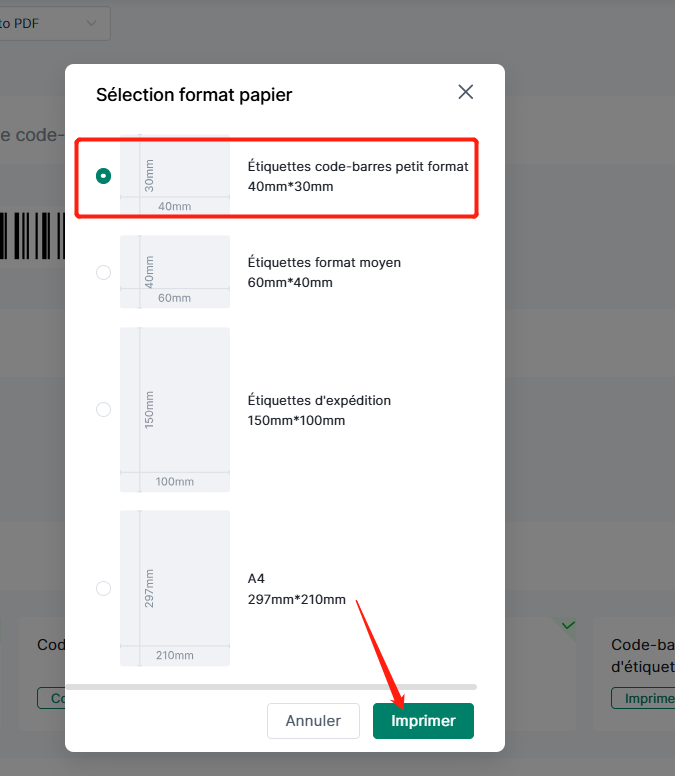
Étape 7 : Lorsque tous les codes-barres ont été préparés, vous pouvez accéder à la page d'exécution en un clic pour expédier les commandes.
Étape 7.1 : Les paramètres de l'appareil et du code-barres s'affichent avec succès ✔
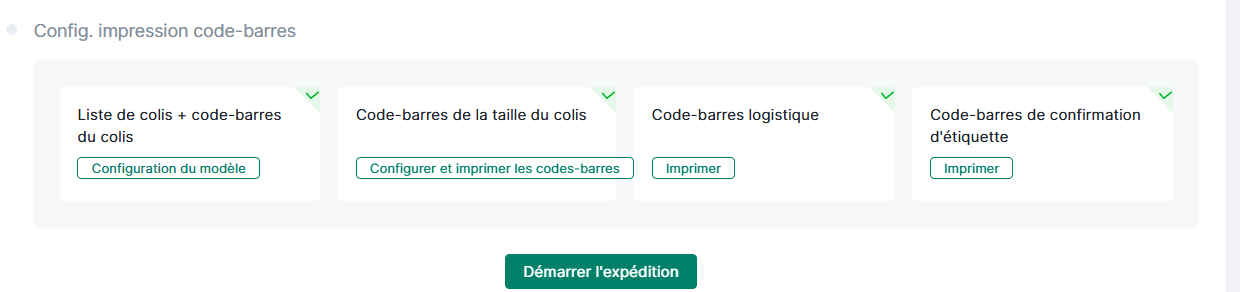
Lors de l'impression, vous devez ajuster le dispositif d'impression pour vous assurer que le code à barres imprimé est complet, afin d'éviter une lecture non valide ;
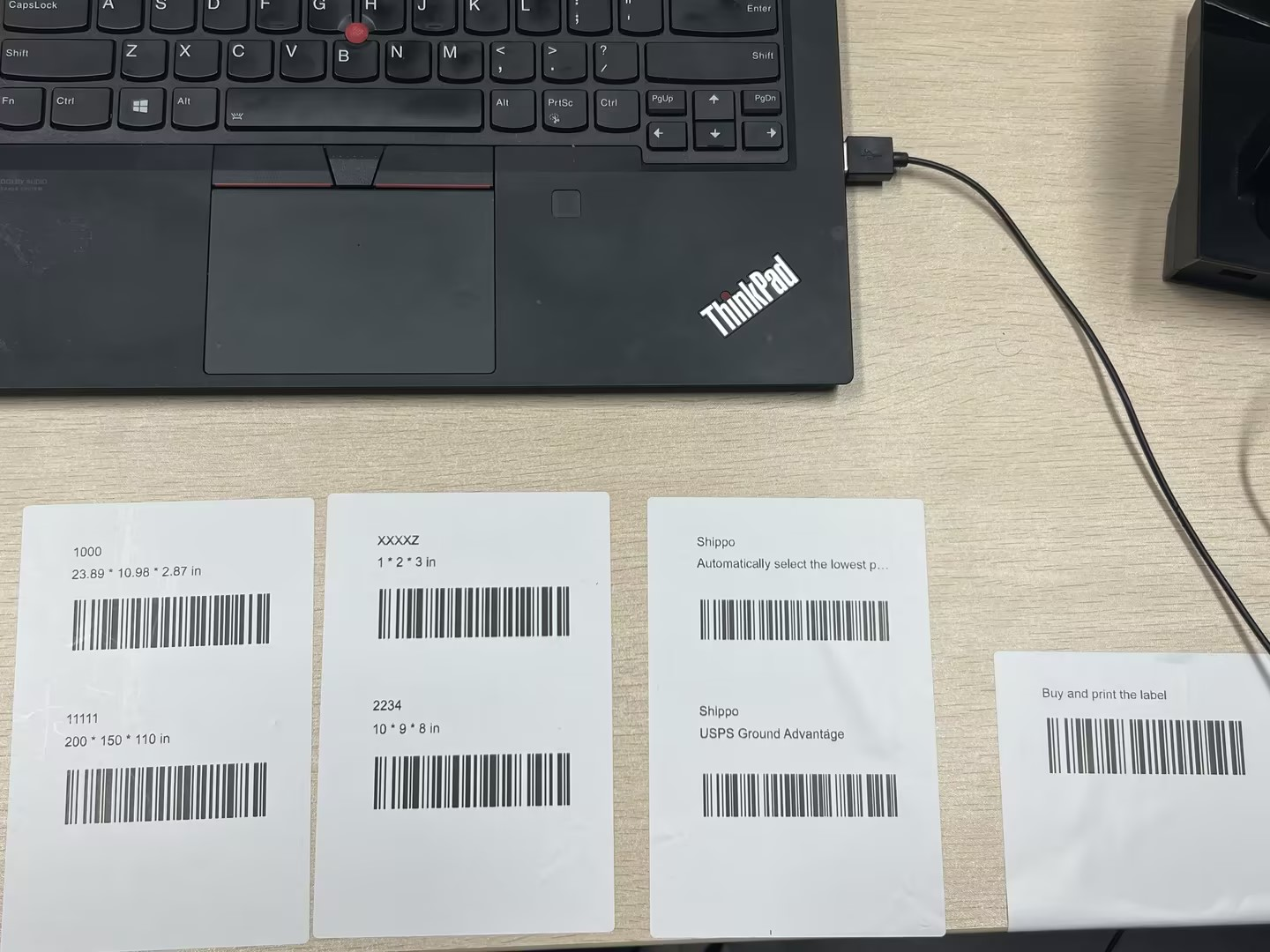
Cliquez sur « Fermer » pour accéder à la page d'exécution en un clic afin d'expédier les commandes.
Étape 7.2 : Scannez le code-barres du bordereau d'expédition, le numéro de commande et les détails de la commande s'afficheront automatiquement ;
Étape 7.3 : Scannez le code-barres de la taille du colis, les informations relatives à la taille s'afficheront automatiquement
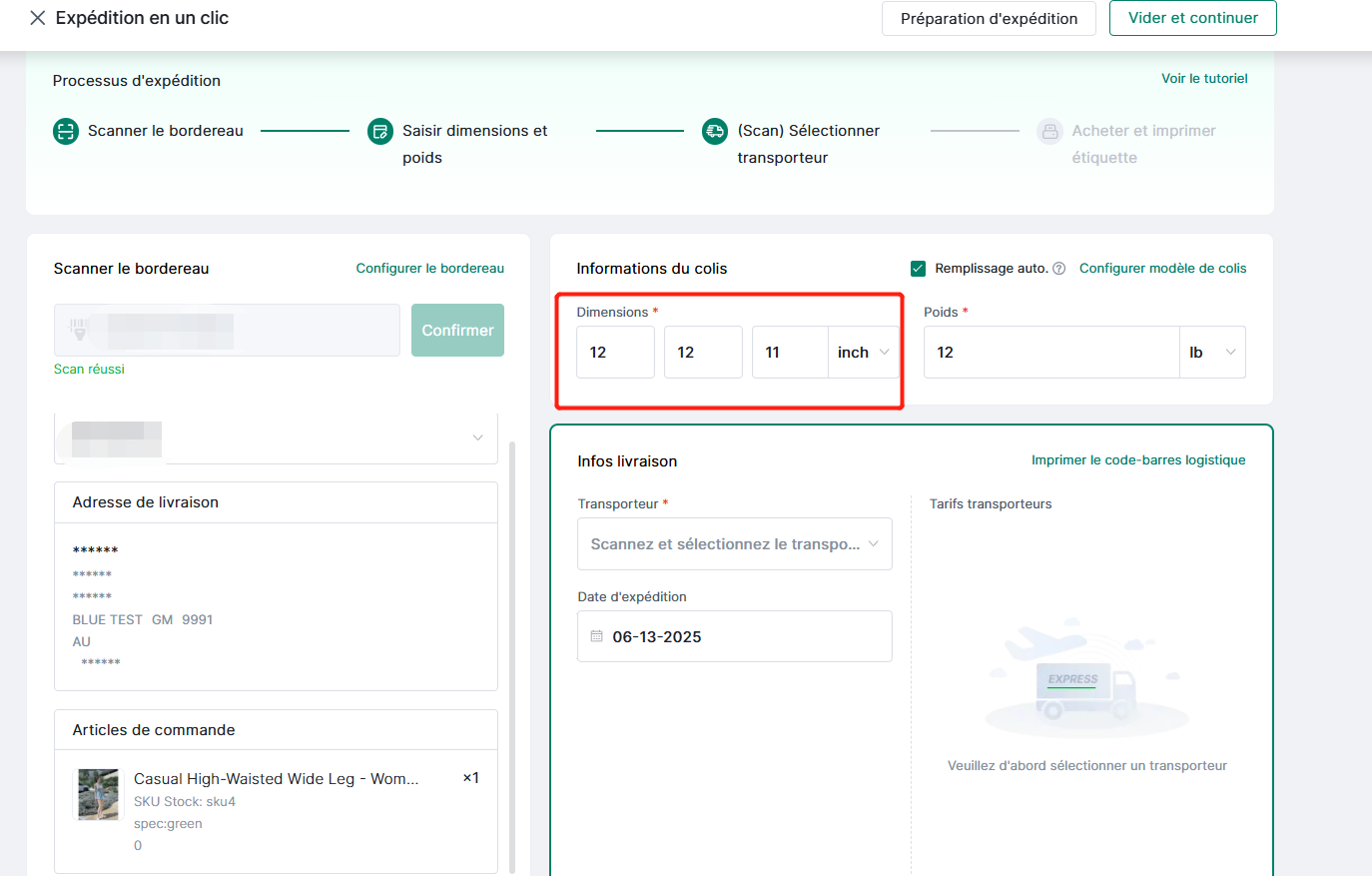
Étape 7.4 : Une fois le prélèvement et l'emballage terminés, veuillez placer le colis sur la balance électronique, les informations relatives au poids et à la taille seront enregistrées automatiquement, et l'unité de poids peut être modifiée par vous-même
Note :
(1)L'unité de poids doit correspondre à l'unité de la balance électronique ;
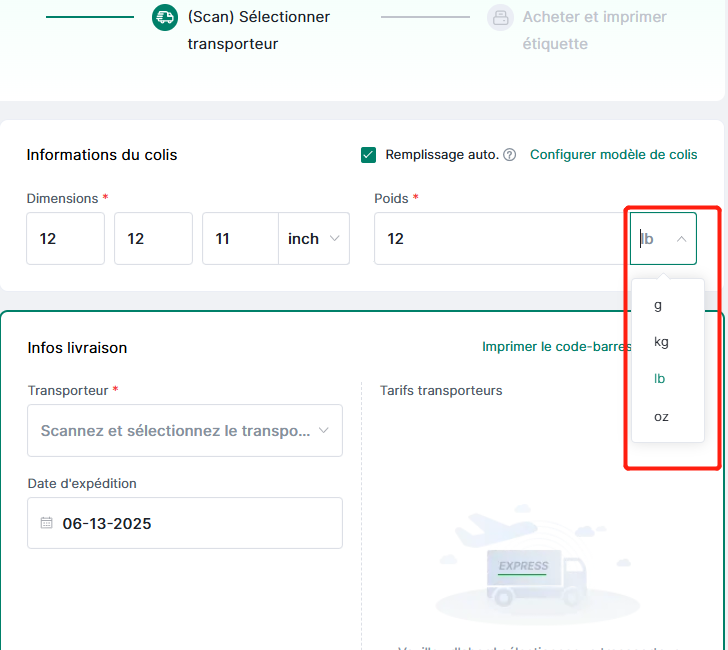
(2)Si l'UGS du produit a défini la dimension et le poids, cliquer sur « Remplissage automatique » synchronisera et calculera automatiquement la dimension et le poids correspondants en fonction de la quantité commandée.

Étape 7.5 : Scannez le code-barres de la logistique pour accéder à la page de l'étiquette d'achat.
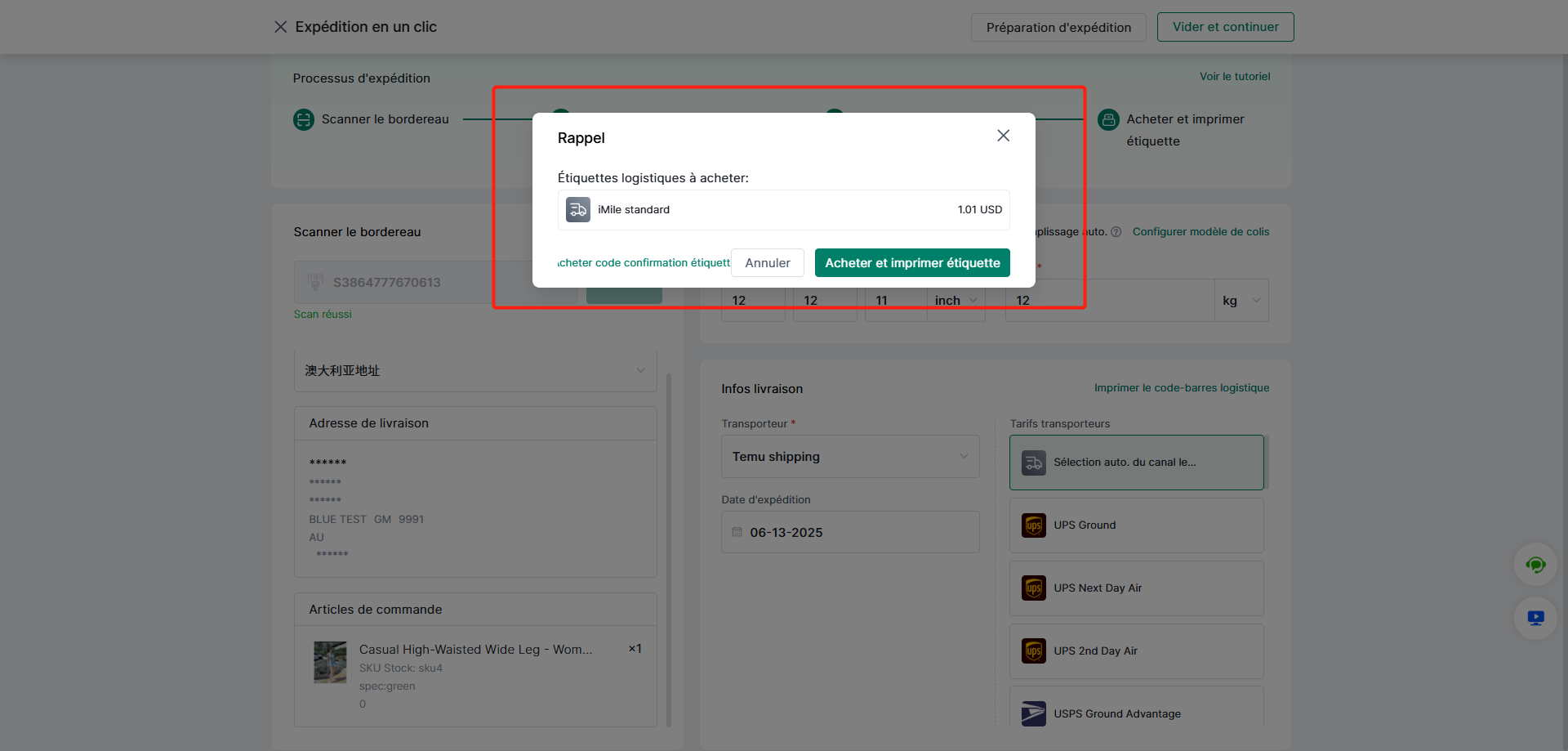
Étape 7.6 : Scannez le code-barres de confirmation, puis la commande sera complétée par l'étiquette d'achat et imprimée, ce qui permet une livraison rapide. Après l'expédition, vous pouvez vérifier l'état de la commande dans 4Seller.